Como hemos dicho en otras ocasiones, el tema oscuro está de moda y cada vez son más las aplicaciones que lo implementan. Ahora el paso lo da Google en sus resultados de búsqueda con una nueva opción en Chrome para teñir de negro la página de Google. Sigue leyendo para saber más sobre cómo activar este tema oscuro.
Tiempo necesario: 1 minuto.
Cómo activar o desactivar el tema oscuro de Google en Chrome (Canary).
- Abrimos Chrome.
Debemos abrir Chrome Canary. Por el momento este truco solo funciona con la versión Canary de Chrome, que es la versión pública más inestable.
- Entramos en las opciones especiales de Chrome.
Para hacerlo escribimos en la barra de direcciones “chrome://flags” y le damos a buscar. Con esto habremos abierto la lista de “flags” de Chrome.
- Buscamos “Darkened”.
En la parte superior de la barra de flags podremos realizar una búsqueda. Debemos escribir “Darkened”.
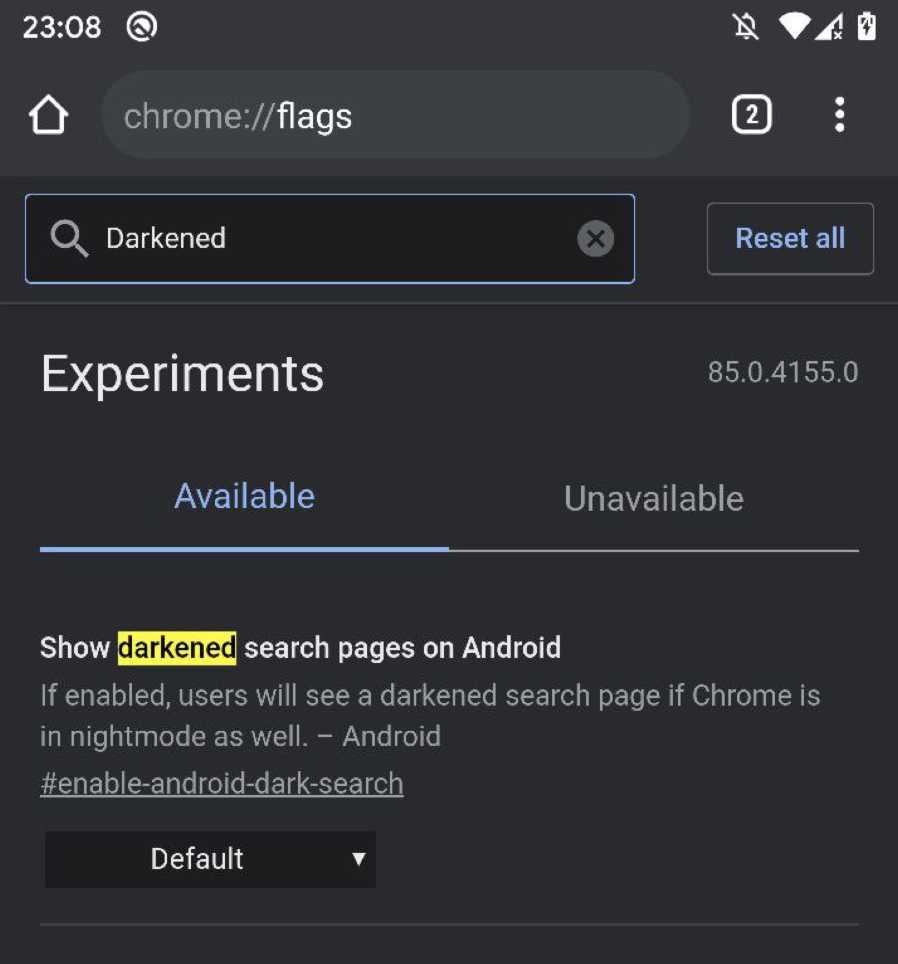
- Nos aparecerá solo una opción.
Si hemos hecho todo correctamente solo nos aparecerá un resultado. Podemos seguir.
- Ponemos a “Default” por “Enabled” para activarlo.
Si por el contrario queremos desactivar el tema oscuro de Google podemos volver a ponerlo como “Default” o como “Disabled”.
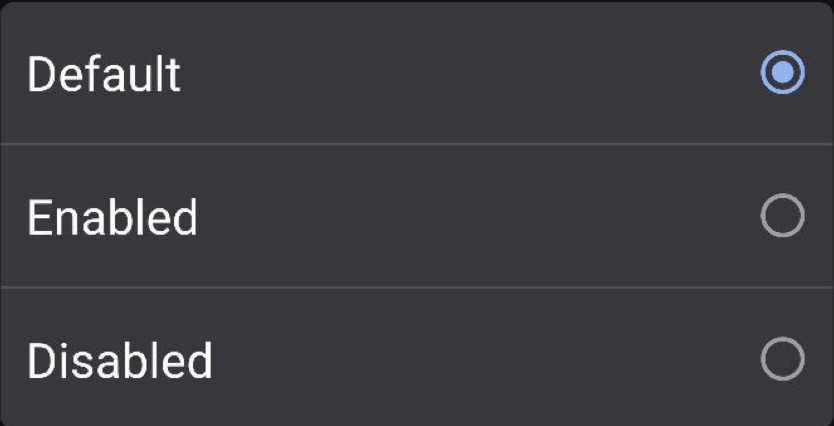
- Listo.
Si buscamos algo en Google veremos como ahora nos aparecen los resultados con el mismo tema con el que tengamos configurado el teléfono. Si tenemos activado el tema claro el fondo será blanco mientras que si activamos el tema oscuro en nuestro teléfono, los resultados de Google nos aparecerán con fondo negro.
Tu imagen de Google también cambiará de color.
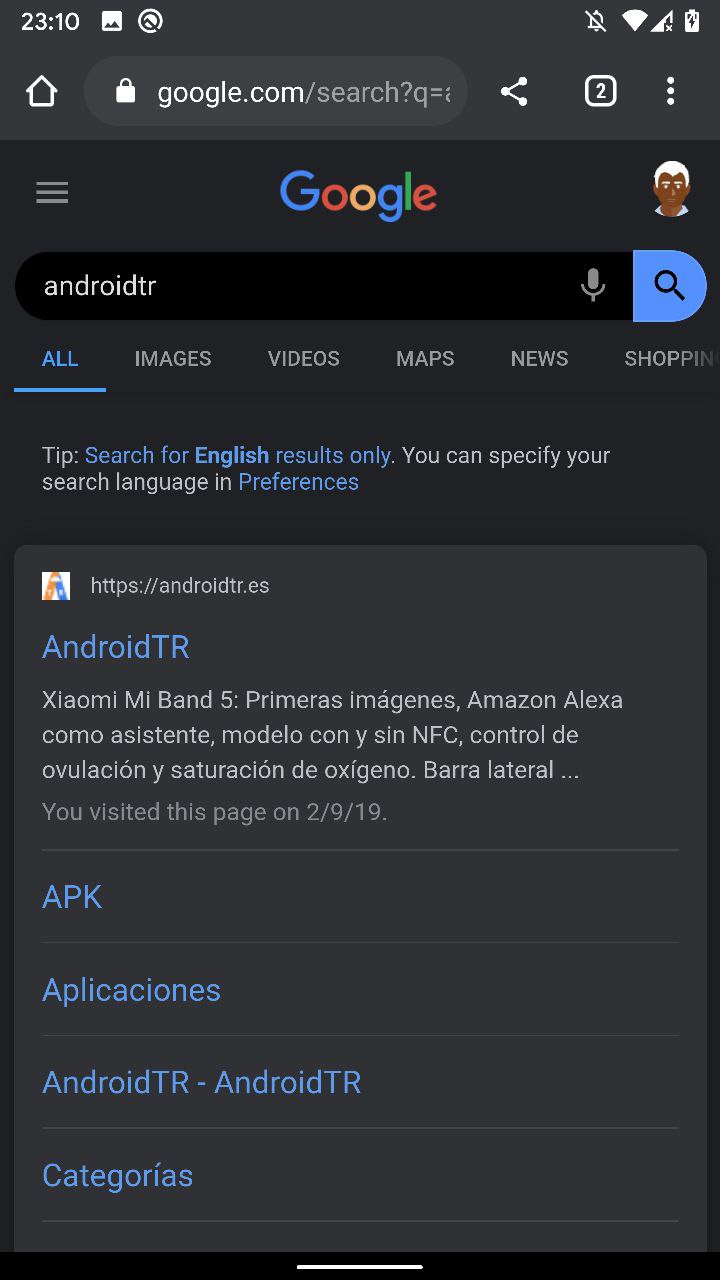
Por alguna extraña razón, si hemos puesto una imagen a nuestra cuenta de Google, esta aparecerá con los colores invertidos. Esto nos hace pensar en que, lejos de incorporar un tema oscuro propiamente dicho, lo que Google parece hacer es invertir los colores de esta página desde Canary, una solución que parece bastante “Chapucera” y que no esperaríamos de Google.
